UltraEdit使用教程和功能介绍
时间:2021-01-16 13:58:07 作者:无名 浏览量:51
UltraEdit是功能强大的文本编辑软件,可以满足您的所有需求。使用UltraEdit文本编辑器,您可以执行记事本无法执行的更多任务。例如:基本文本编辑,十六进制,ASCLL代码,语法突出显示,代码折叠,代码字的拼写检查等。
- 进入下载

- UltraEdit 26.10.0.38 简体中文版
大小:102.78 MB
日期:2021/1/16 13:58:08
环境:WinXP, Win7, Win8, Win10, WinAll
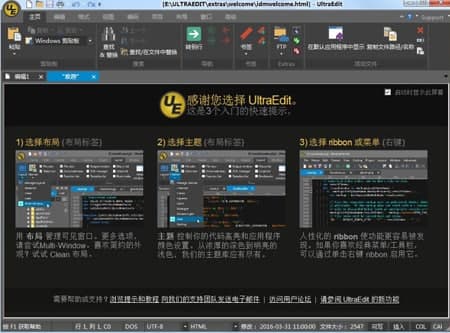
UltraEdit编辑器功能介绍:
1. UltraEdit的绿色版本可以在32位Windows平台上配置语法突出显示,支持代码折叠,Unicode,64位文件处理。
2. UltraEdit文本编辑器基于磁盘文本编辑,并支持处理大于4GB的大文件。即使是一个数兆字节的文件也占用很少的内存。
3.在所有搜索操作(查找,在文件中搜索,替换,在文件中替换)中,支持多行查找和替换对话框;
4.带有100,000个单词的拼写检查器,已针对HTML,VB,C/C ++,Perl和Java预配置;
5. UltraEdit文本编辑器软件有ftp的客户端,支持多个帐户保存和登录,并支持SSH/Telnet窗口;
6. UltraEdit文本编辑器提供了预定义的或用户创建的编辑“环境”,可以记住所有泊坞窗,工具栏等的状态。来自UltraEdit;
7. UltraEdit文本编辑器可以自动执行任务集成了脚本语言,您可以命名模板配置键盘映射,列/块模式编辑;
8.可以编辑任何二进制文件并显示ASCII视图和二进制十六进制编辑器。
9. HTML工具栏,已针对常用的HTML功能,文件加密/解密,嵌入式IME和多字节进行了预配置。
10. Web搜索工具栏:突出显示文本,然后单击Web搜索工具栏上的按钮以开始在编辑器中搜索突出显示的单词;

UltraEdit介绍图二
UltraEdit编辑器安装步骤:
1.下载UltraEdit编辑器后,在计算机上本地获取.exe文件,双击下载的文件夹就可以到安装界面,这个时候点击下一步就可以开始安装。
2.选择UltraEdit编辑器的安装位置,单击[浏览],选择你想要安装在那个位置,选择之后点击[下一步]。
3.选择UltraEdit快捷方式要保存在那个电脑位置,完成后点击[下一步]。
4.可以选择是否需要创建快捷方式,并在完成选择后单击[下一步]。
5.要安装UltraEdit编辑器,请单击[安装]。
6.正在安装UltraEdit编辑器。耐心等待一会就可以安装完成。
7. UltraEdit安装完成后,单击[完成]退出软件安装。
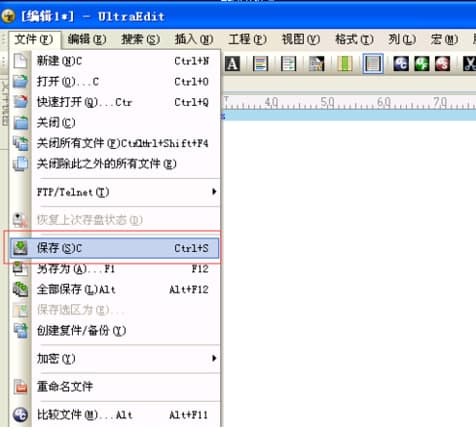
UltraEdit介绍图三
UltraEdit编辑器使用方法:
1.如果要使用UltraEdit编辑器,我们必须首先运行并打开已安装的UltraEdit编辑器
2.正常打开UltraEdit编辑器后,按照说明在左上角找到[File]按钮并将其打开。查找[新建]选项。选择它将会创建一个新的编辑页面。
3.成功创建新的UltraEdit编辑器页面后,我们可以在此页面上编辑文本,代码和其他所需的信息。这个过程你可以熟悉下,然后就可以正常使用了。
UltraEdit 26.10.0.38 简体中文版
- 软件性质:国外软件
- 授权方式:共享版
- 软件语言:简体中文
- 软件大小:105242 KB
- 下载次数:5067 次
- 更新时间:2021/1/16 11:32:58
- 运行平台:WinAll...
- 软件描述:UltraEdit是一个屡获殊荣的文本编辑器。 CNET / Download.... [立即下载]
相关资讯
相关软件
- 破解qq功能和安装教程
- 怎么将网易云音乐缓存转换为MP3文件?
- 比特精灵下载BT种子BT电影教程
- 微软VC运行库合集下载安装教程
- 土豆聊天软件Potato Chat中文设置教程
- 怎么注册Potato Chat?土豆聊天注册账号教程...
- 浮云音频降噪软件对MP3降噪处理教程
- 英雄联盟官方助手登陆失败问题解决方法
- 蜜蜂剪辑添加视频特效教程
- 比特彗星下载BT种子电影教程
- 隐身侠保险箱配置技巧图文教学
- 小站托福如何安装?图文安装教学
- 腾讯TM官方下载详情介绍
- 腾讯QQ2009传美版官方下载详情介绍
- 全民直播电脑版如何安装?图文安装教学
- 极速开票如何使用?开票图文教程
- 飞火动态壁纸官方下载详情介绍
- 布丁桌面使用技巧壁纸更换教程
- 必应词典如何使用?新手使用帮助
- 傲游2浏览器好用么?新手使用帮助












